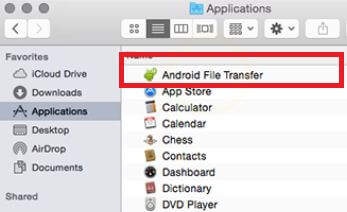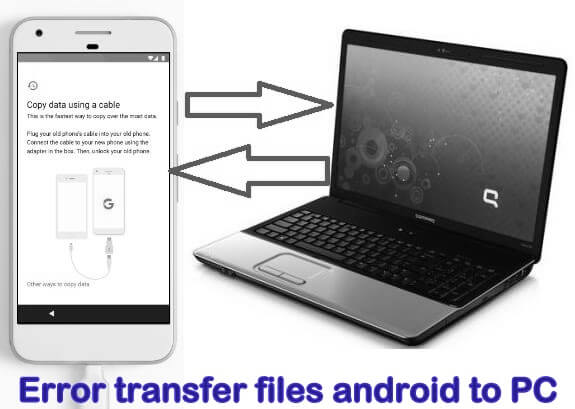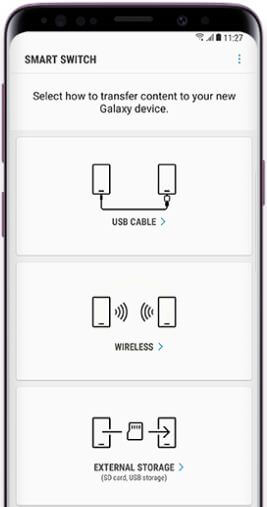Error de transferencia de datos de Android a Samsung Galaxy S8: Cómo solucionarlo
Transfiere archivos de Android a Samsung Galaxy S8 y S8 plus usando un cable USB. Mientras transfiere datos de Samsung al dispositivo Galaxy S8, dejar de copiar datos de repente al teléfono Galaxy S8. A veces, mientras copia su PC de datos al teléfono, detener accidentalmente la transferencia de archivos debido a un cable USB suelto o un puerto USB dañado. Es silencioso y fácil de reparar los datos de transferencia de errores de Android a Samsung galaxy S8 y galaxy S8 plus. También use Estación Samsung Dex para convertir su foto Galaxy S8 en una computadora de escritorio.
Puede utilizar la aplicación Xender y Dropbox para transferir datos de teléfono Android a Samsung galaxy S8 y S8 plus dispositivo si el cable USB no funciona. Si pierde los datos de su teléfono, puede restaurar sus datos desde una copia de seguridad en línea usando su cuenta de Google. Puede transferir fácilmente datos de Google Pixel aDispositivo Samsung Galaxy S8 como fotos, contactos, mensajes, aplicaciones y otros datos. Siga las instrucciones paso a paso que se indican a continuación para corregir el error de transferencia de datos de Android al teléfono Samsung Galaxy S8.
Consejos relacionados:
Cómo transferir datos de iPhone a Pixel y Pixel XL
Cómo transferir archivos de Android a iPhone 6 / iPhone 7 usando Xender
Cómo corregir un error de transferencia de datos de Android a Samsung Galaxy S8 y Galaxy S8 plus

1S t Manera: Verifique que su cable USB no esté dañado
Ante todo compruebe que el cable USB conectado no esté dañado. Utilice este cable USB a otra computadora portátil o de escritoriodispositivo y verifique la transferencia de archivos de Android a Galaxy S8 u otro dispositivo. Si no funciona, compre un cable nuevo y transfiera los archivos de su teléfono. Cuando conecte su teléfono Galaxy S8p a la PC, asegúrese de que su teléfono esté desbloqueado. Con el conector USB, puede transferir archivos desde su teléfono antiguo al nuevo dispositivo Galaxy S8 y S8 plus.
2Dakota del Norte Manera: puerto de escritorio o portátil suelto
En algún momento, si el puerto USB de la PC o computadora portátil está suelto, puede obtener un error al transferir datos Galaxy S8 a la PC. Por lo tanto, verifique que el puerto USB no esté suelto, si está suelto, pruebe con un puerto USB diferente para conectarlo con un dispositivo de escritorio o portátil mediante un cable USB. Ahora verifique corregir el error de transferencia del teléfono de datos a la PC.
3rd Manera: formatee su tarjeta de memoria
Si transfiere datos a la tarjeta de memoria de su teléfono y ve un error al transferir datos. Este error se produce debido a almacenamiento de memoria completo o tarjeta SD dañada. En primer lugar, formatee la tarjeta de memoria e intente transferir archivos de Android a Galaxy S8. Si el problema aún no se resuelve, compre una nueva tarjeta de memoria y transfiera los datos.
Puede que te guste esto: soluciona el problema de Wi-Fi de Samsung galaxy S8 y S8 plus
Después de seguir los métodos anteriores, si obtiene datos de transferencia de error de Android a Samsung Galaxy S8, restablecimiento de fábrica del teléfono Samsung galaxy S8 usando la siguiente configuración.
Paso 1: Ir "Configuraciones”En su teléfono Samsung galaxy S8 y S8
Paso 2: Toque "Restablecimiento de copia de seguridad"
Paso 3: Grifo "Restablecer datos de fábrica"
Paso 4: Grifo "Reiniciar el dispositivo"
Un restablecimiento de datos de fábrica borrará todos los datos de su teléfono Samsung galaxy S8. Antes del restablecimiento de fábrica del teléfono Samsung galaxy S8, datos de respaldo de su teléfono Android.
Finaliza la lista de posibles soluciones para resolver el error.transferir datos de Android al teléfono Samsung Galaxy S8. Si tiene algún otro truco conocido para corregir el error de transferencia de archivos en Samsung galaxy S8, compártalo con nosotros en el cuadro de comentarios a continuación. Mantente conectado con nosotros todos los días últimos consejos de Android.